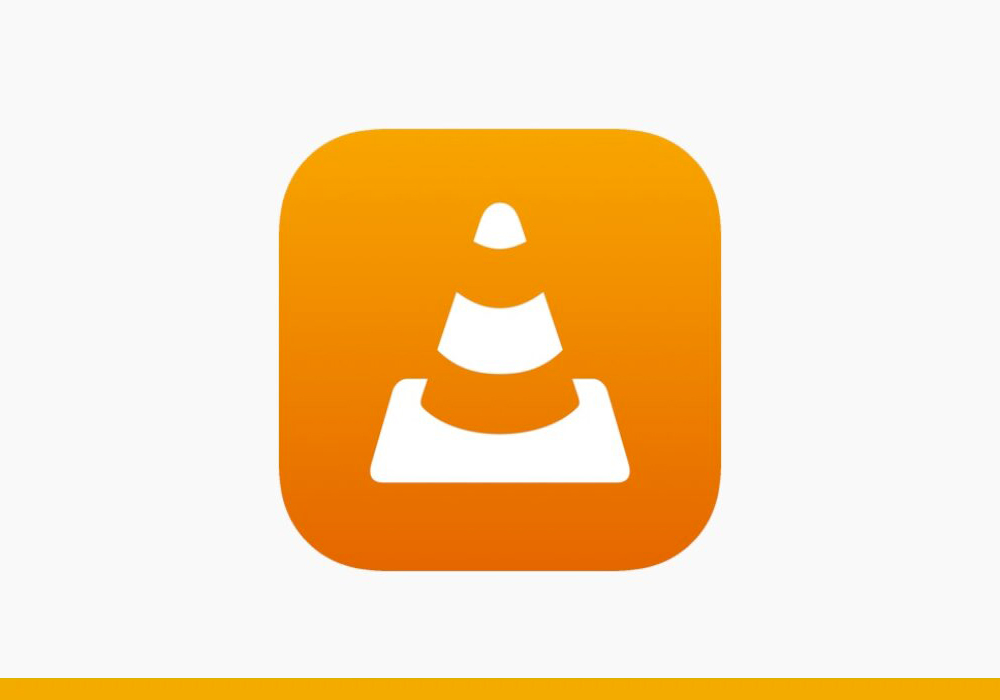Un hotspot è un punto di accesso a internet creato utilizzando un dispositivo abilitato al Wi-Fi, come iPhone, che consente ad altri dispositivi di connettersi utilizzando la rete dati. Un hotspot personale è pertanto la soluzione ideale quando non hai una connessione Wi-Fi, ma hai bisogno di collegare altri dispositivi alla rete. Tramite iPhone, condividere la connessione dati è facile e veloce. Scopri come sfruttare l’hotspot del tuo iPhone e inizia subito a navigare!
Indice dei contenuti
- HOTSPOT IPHONE: COME CAMBIARE NOME
- HOTSPOT IPHONE: COME ATTIVARLO
- HOTSPOT IPHONE: OPZIONE INSTANT
- HOTSPOT IPHONE: COME DISATTIVARLO
- HOTSPOT IPHONE: SICUREZZA
- HOTSPOT IPHONE: COME EFFETTUARE IL COLLEGAMENTO
- HOTSPOT IPHONE: CONSIDERAZIONI
- HOTSPOT IPHONE: IMPIEGHI
- HOTSPOT IPHONE: COSA FARE SE NON FUNZIONA
- HOTSPOT IPHONE: USARE IL BLUETOOTH O USB
- IN CONCLUSIONE
HOTSPOT IPHONE: COME CAMBIARE NOME
Puoi personalizzare il nome al tuo iPhone e di conseguenza alla tua rete hotspot personale andando su Impostazioni, Generali, Info e infine Nome.
HOTSPOT IPHONE: COME ATTIVARLO
Per attivare un hotspot sul tuo iPhone e condividere la connessione dati, segui questi semplici passaggi:
- Vai su Impostazioni.
- Seleziona Cellulare.
- Tocca Hotspot personale.
- Abilita l'opzione "Consenti agli altri di accedere".
Puoi anche attivare l’hotspot personale accedendo al Centro di Controllo e tenendo premuta l’antenna, che indica i Dati cellulare. Dopo aver verificato che l’opzione Dati sia attiva (icona verde), è possibile selezionare Hotspot personale per renderlo visibile e utilizzabile.
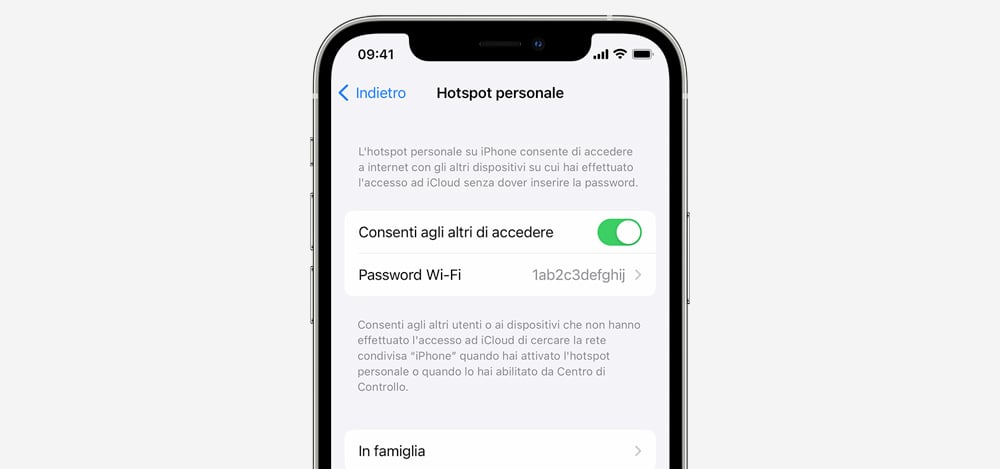
HOTSPOT IPHONE: OPZIONE INSTANT
L’Instant Hotspot è la condivisione della rete dati tra i propri dispositivi Apple, senza necessità di inserire una password.
Instant Hotspot richiede:
- iOS 8.1 o versioni successive e OS X Yosemite o versioni successive
- l’accesso con stesso ID Apple su tutti i dispositivi
- Bluetooth e Wi-Fi attivi su ciascun dispositivo
Scegliendo il tuo hotspot personale tra le reti disponibili, non verrà richiesta alcuna password e avrai accesso immediato alla navigazione.
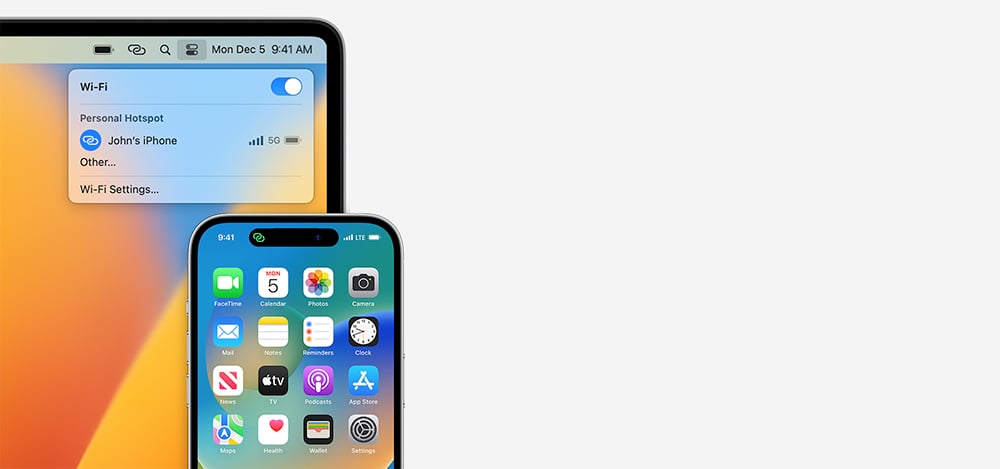
HOTSPOT IPHONE: COME DISATTIVARLO
Per disconnettere un dispositivo dal tuo hotspot personale, disattiva nelle Impostazioni la funzione, poi il Bluetooth. Una volta disconnesso, potrai riattivare il Bluetooth per i tuoi dispositivi.
HOTSPOT IPHONE: SICUREZZA
In ogni caso, per accedere al tuo hotspot personale è prevista una password che potrai eventualmente cambiare a tuo piacimento dal momento che, generata casualmente, è piuttosto complessa. Ti consigliamo in ogni caso di impostare una password che sia contenga almeno 8 caratteri di cui uno maiuscolo, un numero, un carattere speciale e che non sia facilmente individuabile.
HOTSPOT IPHONE: COME EFFETTUARE IL COLLEGAMENTO
Un hotspot personale non è nient’altro che una rete internet creata ad hoc e pertanto potrai effettuare il collegamento proprio come faresti con qualsiasi Wi-Fi:
- Cerca la rete internet che si chiamerà “iPhone di NOME”
- Accedi utilizzando la password generata dal dispositivo o da te modificata
HOTSPOT IPHONE: CONSIDERAZIONI
Solitamente, gli operatori telefonici includono nel piano tariffario la condivisione della connessione con altri dispositivi, comunemente definito tethering; attivare l’hotspot iPhone non dovrebbe pertanto aumentare i costi mensili previsti, ma se hai paura non sia incluso contatta il Servizio Clienti del tuo operatore per accertartene!
Mentre l'hotspot può essere utile in molte situazioni, potresti notare un rallentamento delle prestazioni con più dispositivi connessi. Verifica la connettività del tuo iPhone e le prestazioni delle reti 3G/4G/5G presenti.
Se disponibile, attiva "Ottimizza compatibilità" in Impostazioni, Cellulare, Hotspot personale, per sfruttare reti Wi-Fi a 2,4GHz per dispositivi meno recenti.
HOTSPOT IPHONE: IMPIEGHI
Condividere la connessione dati del proprio iPhone può essere utile in molteplici circostanze, come il lavoro da remoto se scegli una postazione senza rete Wi-Fi, ma anche quando sei in vacanza e il tuo iPad è sprovvisto di connettività Cellular. Poter usufruire del traffico dati del proprio iPhone è incredibilmente comodo.
HOTSPOT IPHONE: COSA FARE SE NON FUNZIONA
Come prima cosa, se non riesci ad attivare il tuo hotspot, verifica di aver attivato la Rete cellulare correttamente aprendo il Centro di controllo: l’icona con l’antenna deve essere verde e, se non la trovi in questo stato, cliccaci sopra per attivarla. Puoi anche accedere alle Impostazioni, Cellulare e verificare se l’opzione Dati cellulari è attivata. Se l’opzione è attiva, prova a disabilitarla e poi nuovamente attivarla.
Potresti non vedere l’opzione hotspot personale anche per eventuali limitazioni dovute al tuo operatore telefonico; ti consigliamo di verificarlo chiamando il loro Servizio Clienti.
Non ti sarà possibile in nessun caso attivare l’opzione hotspot se iPhone si trova in Modalità Risparmio Energetico: ricarica il dispositivo prima di procedere con la creazione di una rete.
Verifica sempre di avere installato l’ultimo aggiornamento possibile sul tuo iPhone.
In ultimo, puoi provare a ripristinare le impostazioni di rete andando su Impostazioni, Generali, Trasferisci o Inizializza iPhone, Ripristina, Ripristina Impostazioni di Rete.
HOTSPOT IPHONE: USARE IL BLUETOOTH O USB
Per utilizzare il Bluetooth, attivalo sia su iPhone che sul dispositivo che intendi connettere e, se ti viene richiesto, inserisci poi il codice di sicurezza.
Per utilizzare USB, connetti iPhone tramite cavo al dispositivo sul quale ti occorre utilizzare la rete hotspot; dovesse apparire il messaggio “Vuoi autorizzare questo computer?” seleziona Autorizza.
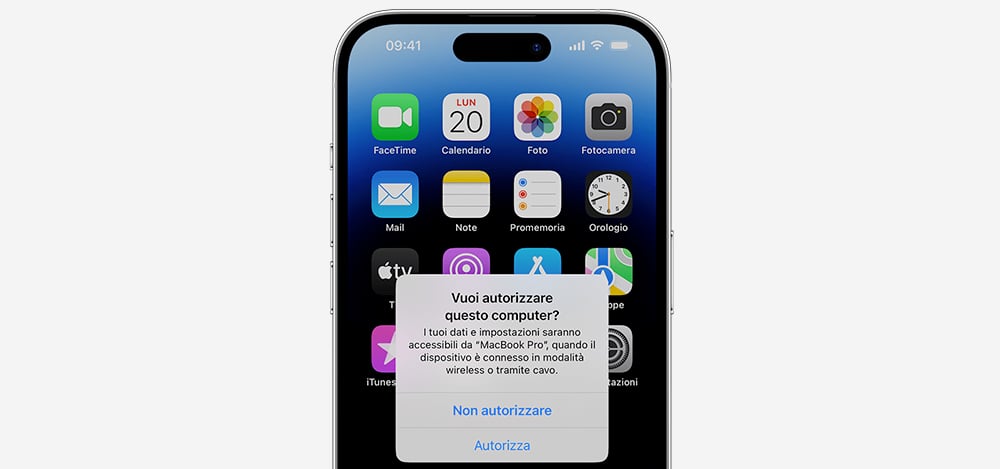
IN CONCLUSIONE
Sfruttare l'hotspot del tuo iPhone è un modo pratico per mantenere la connettività in diverse situazioni. Segui i suggerimenti presenti in questo articolo e connetti facilmente i dispositivi alla rete internet, sfruttando la potenza del tuo iPhone!